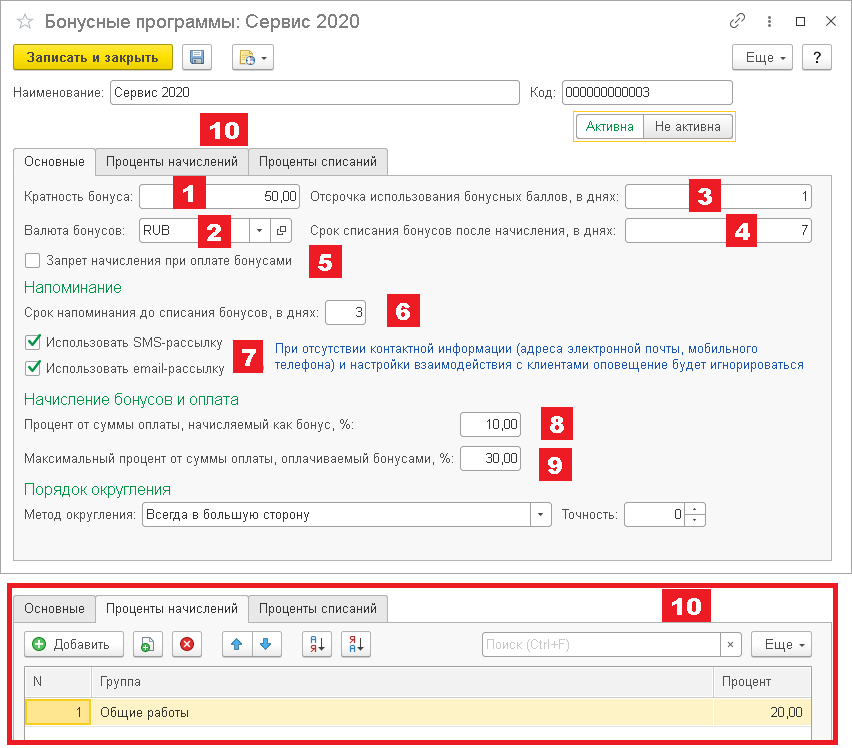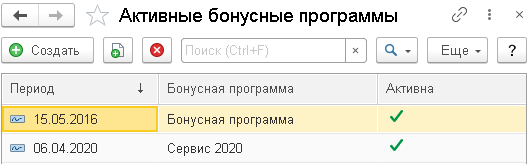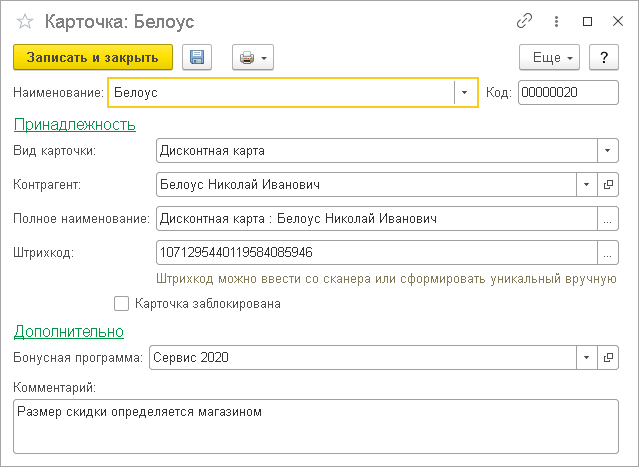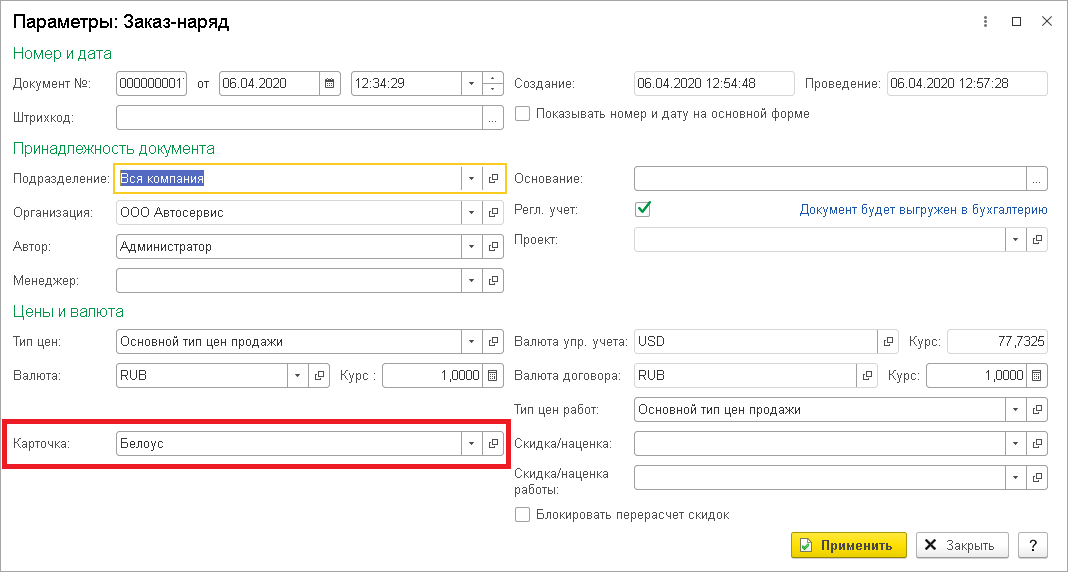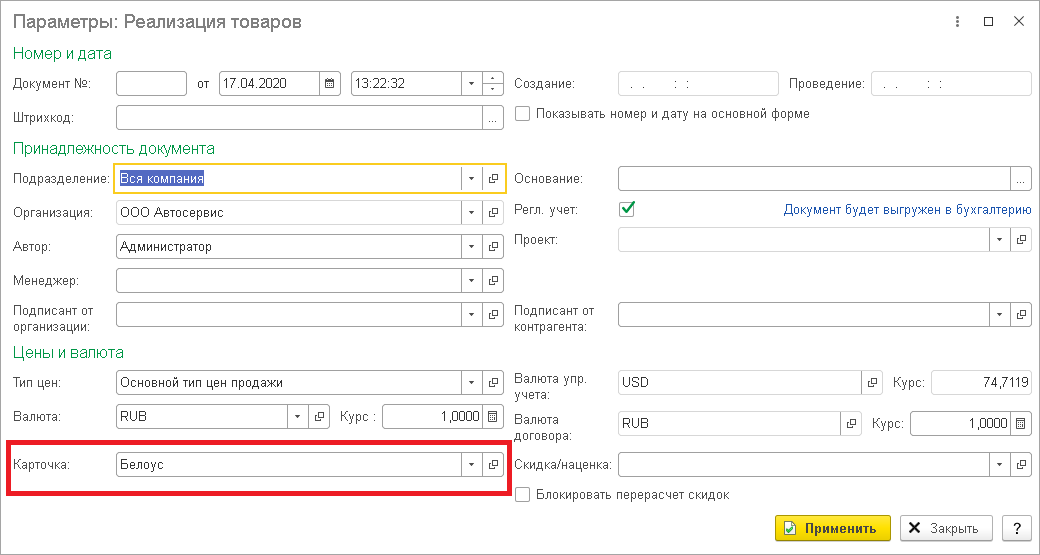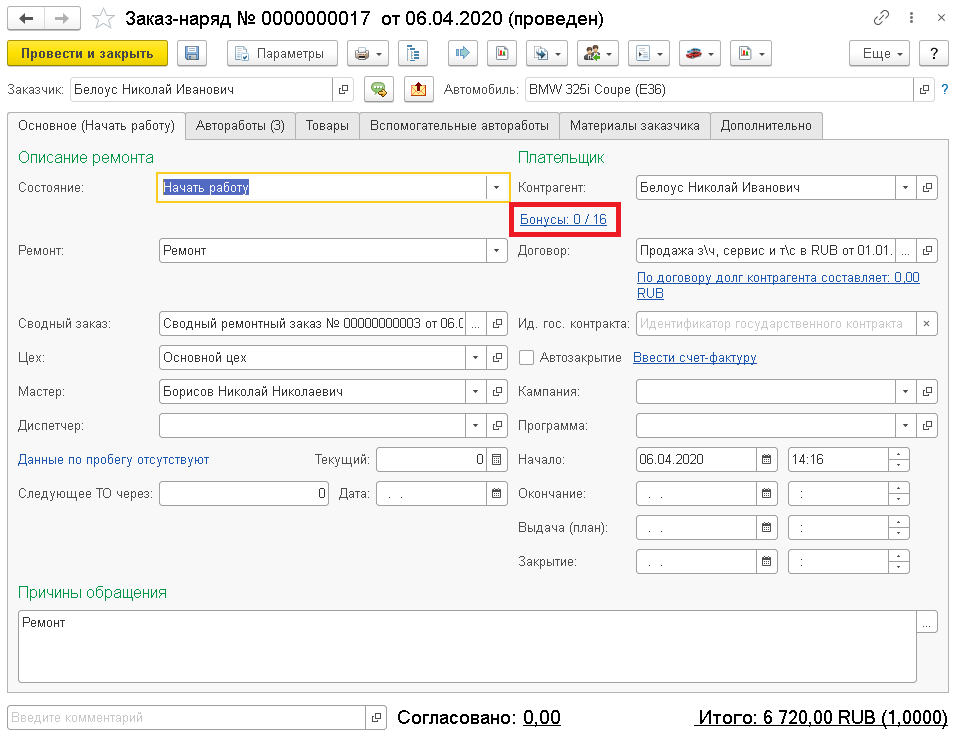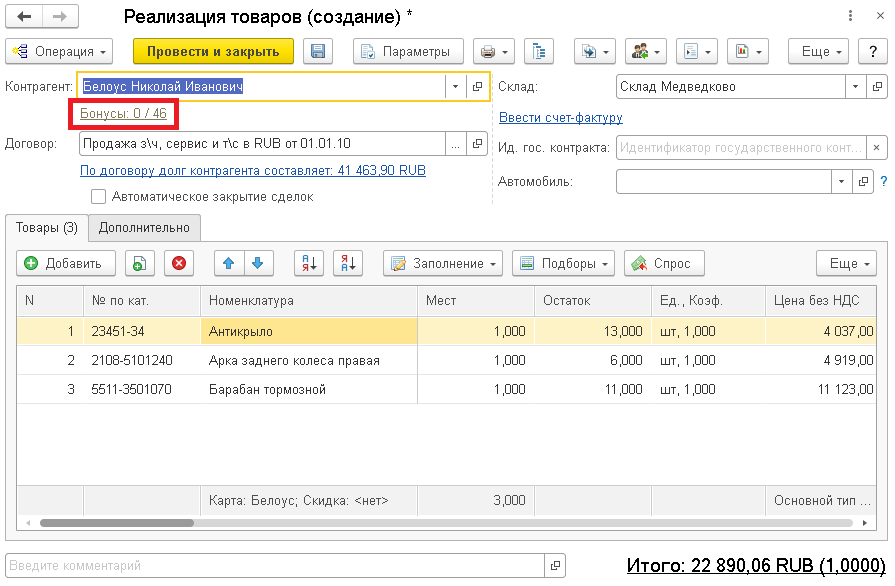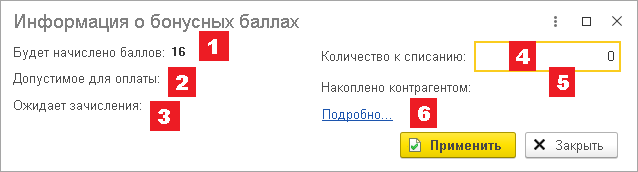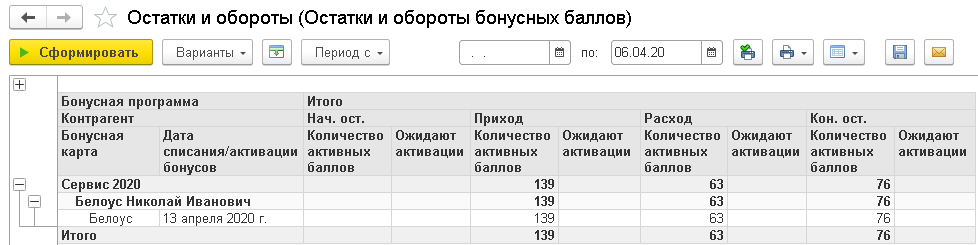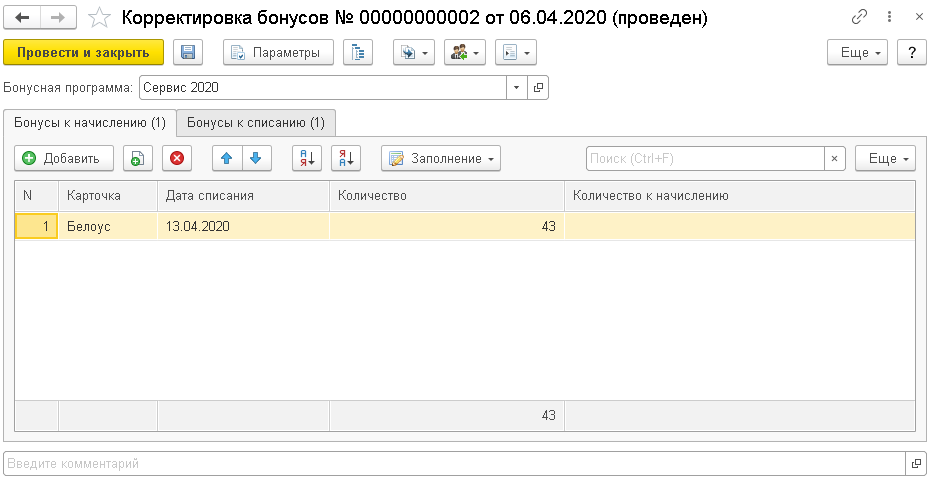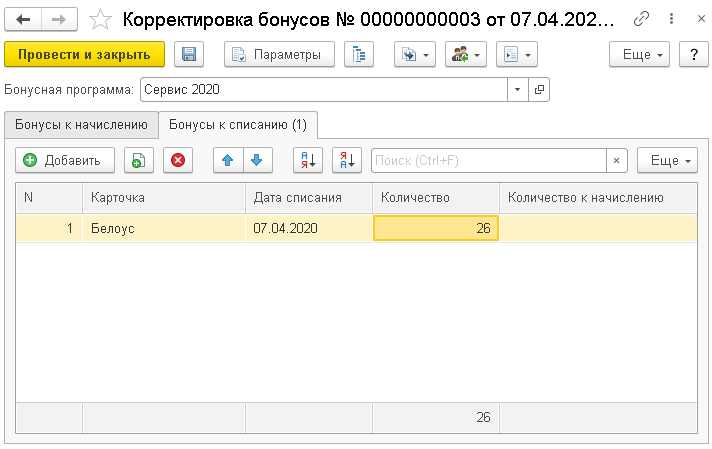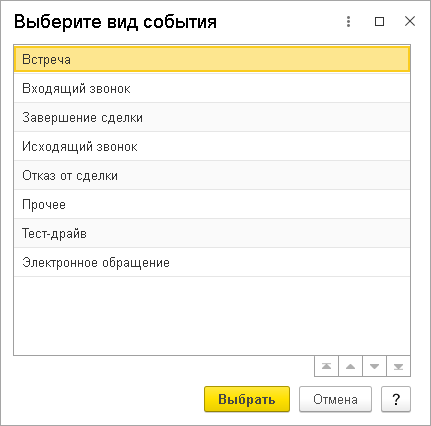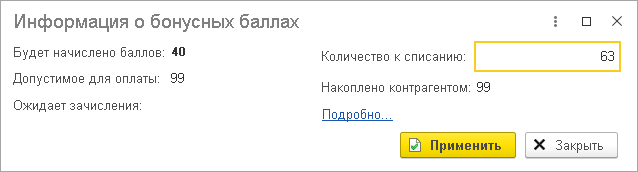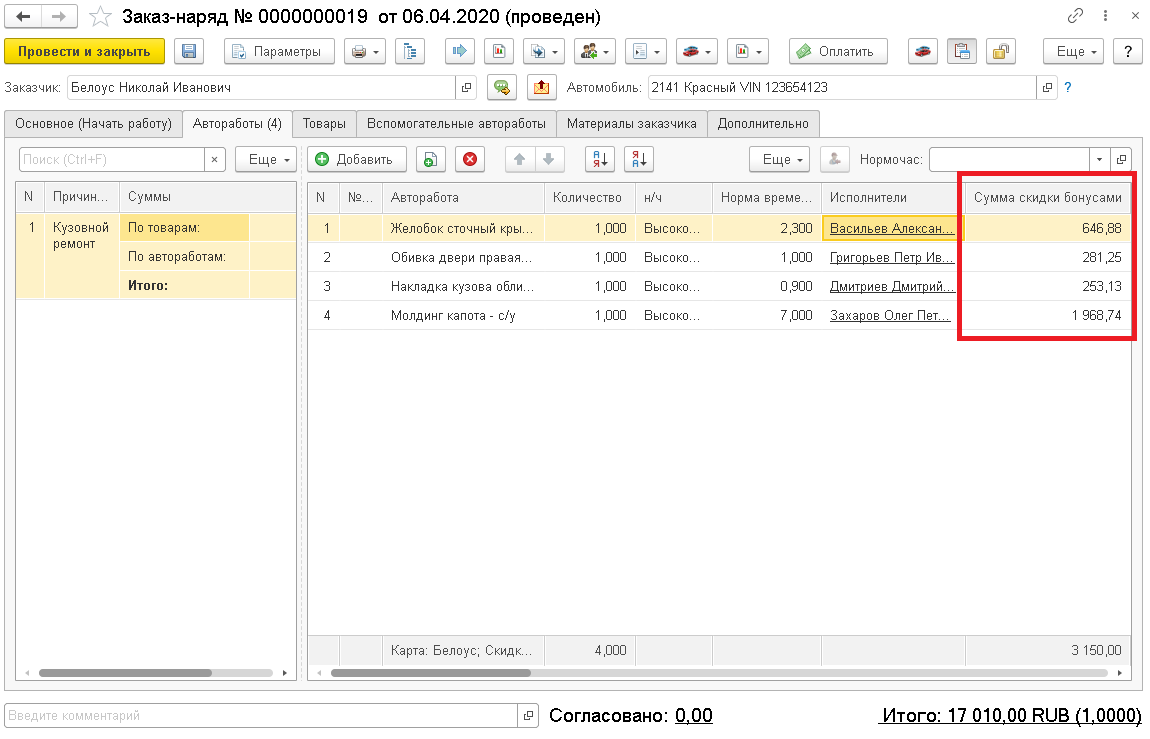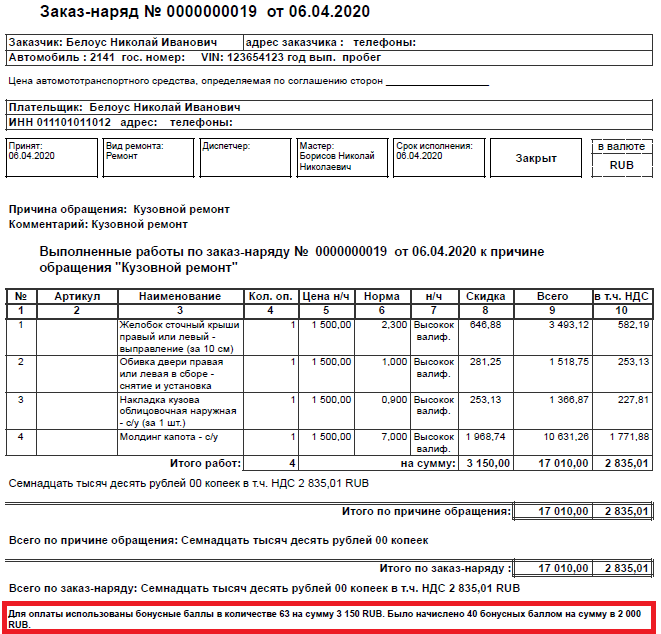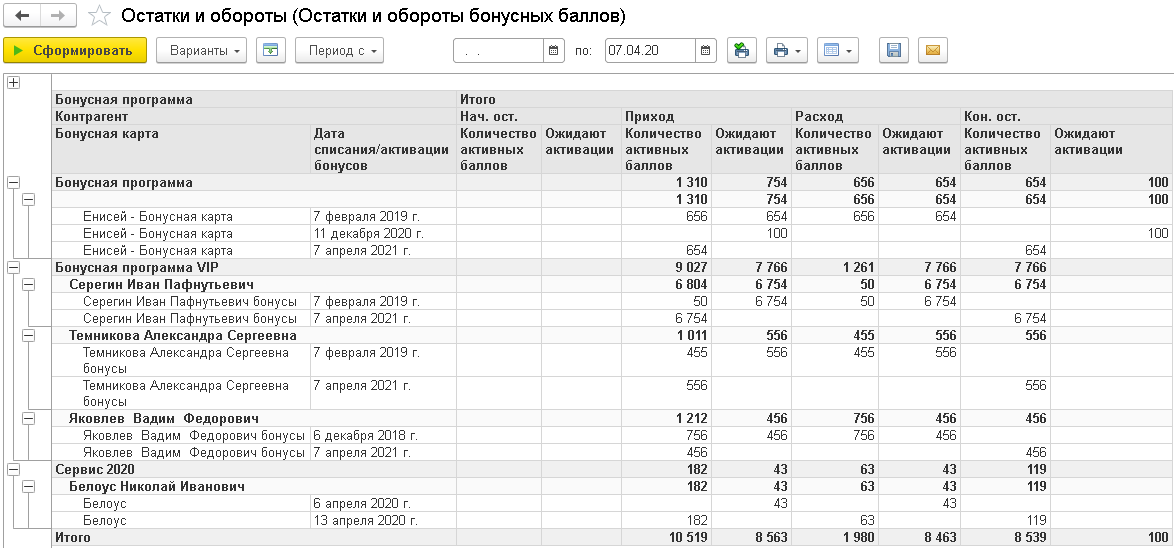Введение
В данной инструкции описана работа с бонусными системами в программе Альфа-Авто редакции 6. Бонусные программы можно привязать к дисконтным картам клиентов. Задействовать эту систему можно реализуя товары и автоработы через документы «Заказ-наряд» и «Реализация». Бонусы начисляются за каждую позицию с учетом скидок и НДС. Накопленные бонусы клиент может использовать для оплаты сделок. О списании неиспользованных бонусов клиентов можно предупреждать по SMS или электронной почте. Инструкция актуальна на релиз Альфа-Авто 6.0.17.09.
Настройка бонусной системы
Необходимые для работы системы параметры указываются в карточке справочника «Бонусные программы» (Маркетинг → Бонусные программы → Бонусные программы) (Рисунок 1).
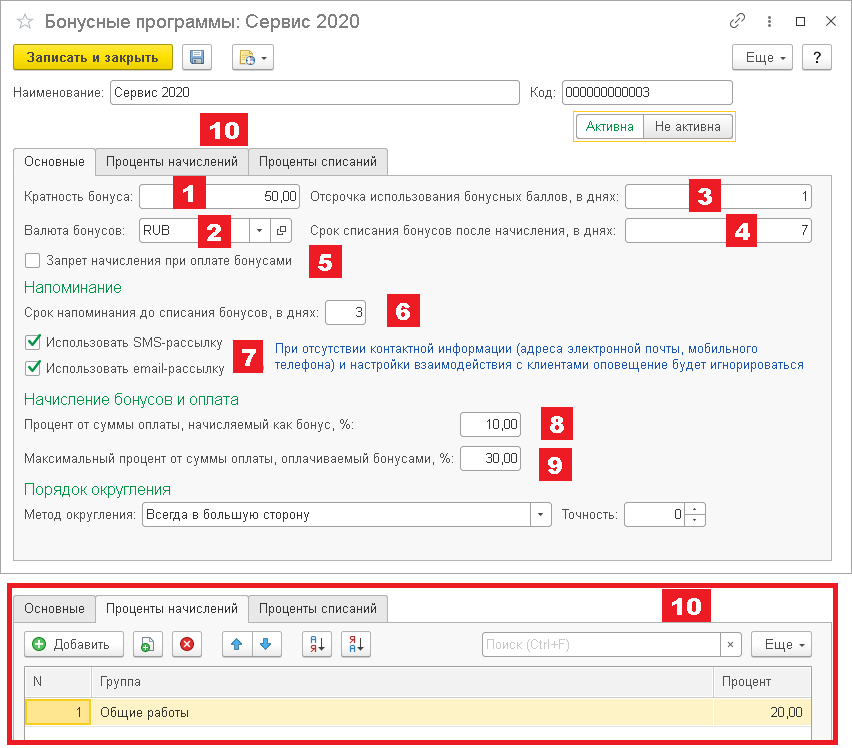
Рисунок 1. Карточка справочника «Бонусные программы»
Описание параметров бонусной системы:
- Обозначение 1: Кратность бонуса — Денежный эквивалент одного бонуса.
- Обозначение 2: Валюта бонусов — Валюта, в которой исчисляются бонусные баллы.
- Обозначение 3: Отсрочка использования бонусных баллов, в днях — Минимальное количество дней, которое должно пройти между сделкой и моментом активации бонусов (в данном примере клиент может воспользоваться накопленными бонусами спустя день после сделки). Если установлено значение 0, клиент может использовать начисленные бонусы в тот же день для оплаты новой сделки.
- Обозначение 4: Срок списания бонусов после начисления, в днях — Срок действия бонусов, отсчитывается от дня закрытия заказ-наряда. По истечении указанных дней бонусы, начисленные за сделку, списываются.
- Обозначение 5: Запрет начисления при оплате бонусами — Если флаг не установлен, бонусы будут начисляться в том числе и на сделку, часть которой клиент оплачивает с помощью накопленных ранее бонусов.
- Обозначение 6: Срок напоминания до списания бонусов, в днях — За сколько дней до списания бонусов клиенту будет отправляться оповещение.
- Обозначение 7: Использовать SMS-рассылку — Когда флаг установлен, будут автоматически отправляться оповещения при активации бонусов и за несколько дней до их списания (должны быть настроены регламентные задания «Активация бонусных баллов» и «Оповещение о бонусных баллах»). SMS отправляются на мобильный номер из карточки справочника контрагента. Использовать e-mail-рассылку — Действует аналогично рассылке SMS, оповещения отправляются на домашний электронный адрес, указанный в карточке справочника контрагента.
- Обозначение 8: Процент от суммы оплаты, начисляемый как бонус — Процент от конечной стоимости каждого товара и автоработы, за который будут начисляться бонусы. Если 1 бонус равен 50 руб. и учитывается только 10% от стоимости реализованного товара или работы, то за покупку в 1000 руб. на дисконтную карту будет начислено 2 бонуса. Процент может варьировать в зависимости от товара или типа/группы товаров, автоработы/группы авторабот. Подобные варианты указываются на вкладке «Проценты начислений». В рассматриваемом примере бонусы по умолчанию начисляются на 10% от стоимости для всех групп товаров/авторабот, кроме общих работ (20%).
- Обозначение 9: Максимальный процент от суммы оплаты, оплачиваемый бонусами — Максимальный процент от суммы сделки, который клиент может оплатить с помощью бонусов. В рассматриваемом примере бонусами нельзя оплатить больше 30% конечной суммы заказ-наряда.
- Обозначение 10: Табличная часть, в которую добавляются позиции, процент начисления бонусов по которым отличается от процента по умолчанию (Обозначение 8).
Статус бонусной программы можно менять кнопками «Активна» и «Неактивна» в верхней части карточки. Бонусная программа начинает действовать сразу после ее активации. Дата активации заносится в регистр сведений «Активные бонусные программы» (Главное меню → Все функции → Регистры сведений), ее можно изменить. Ранее указанной даты бонусы по программе начисляться не будут.
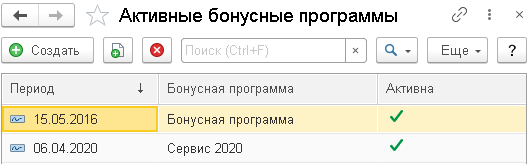
Рисунок 2. Регистр сведений «Активные бонусные программы»
Бонусная программа указывается в дисконтной карте контрагента (Продажи → Справочники → Карточки), таким образом в системе одновременно может действовать несколько бонусных программ, однако к дисконтной карте привязывается только одна (Рисунок 3).
Также в карточке можно сгенерировать штрих-код, при считывании которого она автоматически будет привязываться к заказ-наряду.
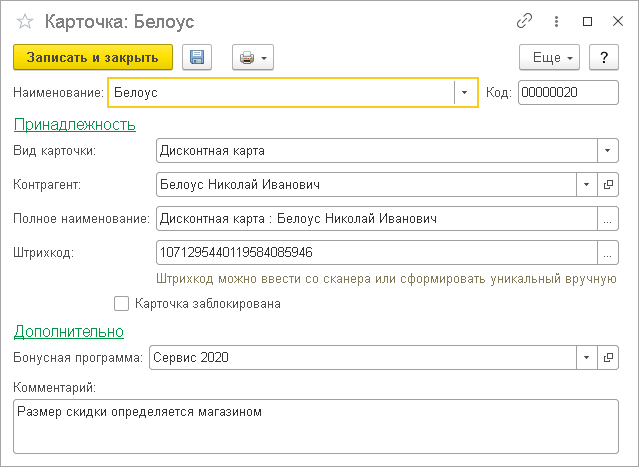
Рисунок 3. Дисконтная карта клиента
Начисление бонусов
Баллы начисляются только в тех документах, в которых указана дисконтная карта клиента с активной бонусной программой. Дисконтная карта в заказ-нарядах и реализациях либо указывается вручную в окне параметров (кнопка «Параметры» на панели меню документа) (Рисунок 4, Рисунок 5), либо ставится автоматически при сканировании дисконтной карты.
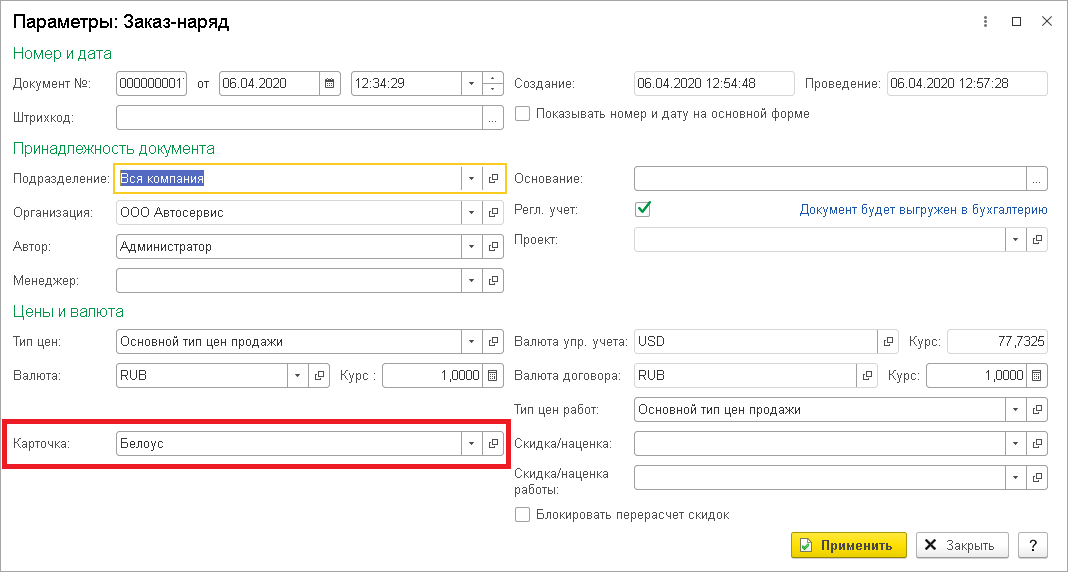
Рисунок 4. Окно параметров документа «Заказ-наряд»
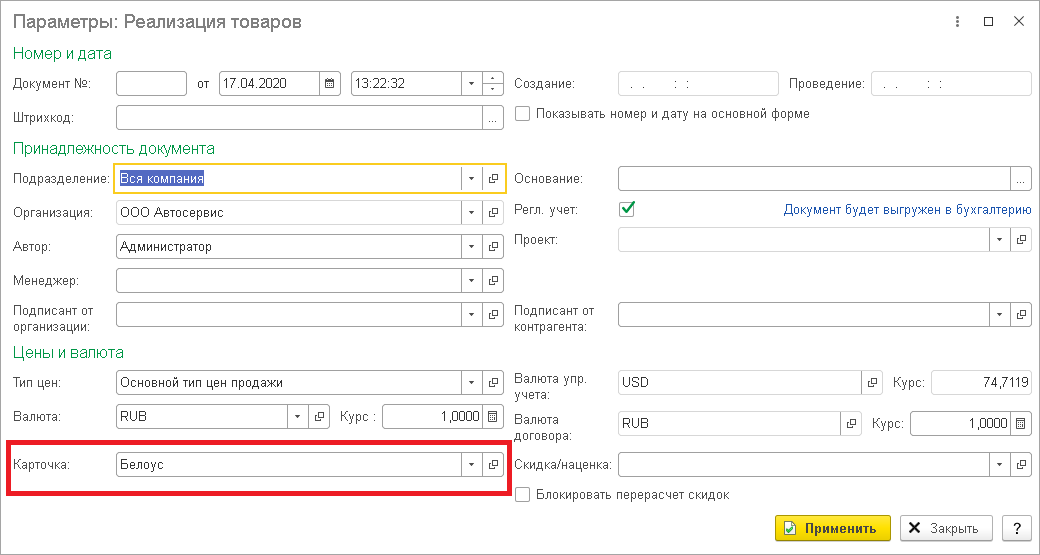
Рисунок 5. Окно параметров документа «Реализация»
Если в документ выбрана дисконтная карта с бонусной программой, то для заказ-наряда ссылка «Бонусы» отображается на вкладке «Основное» (Рисунок 6), а в случае с реализацией, ссылка находится на основной панели документа под полем «Контрагент» (Рисунок 7). Также в этой ссылке указывается количество бонусных баллов, которые используются при оплате заказ-наряда и количество бонусных баллов, которые будут начислены при оплате. В рассматриваемом примере клиент не использует бонусные баллы, чтобы оплатить заказ-наряд и реализацию, однако после закрытия сделок ему будет начислено 16 и 46 бонусных баллов. При нажатии на ссылку открывается форма «Информация о бонусных баллах» (Рисунок 8).
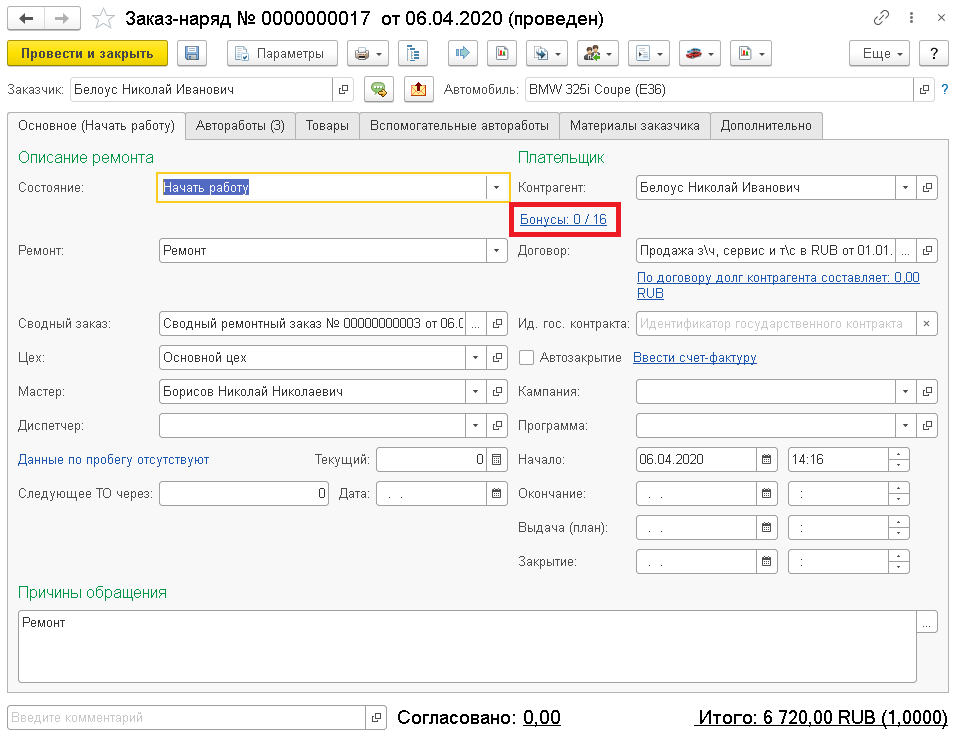
Рисунок 6. Бонусы в заказ-наряде
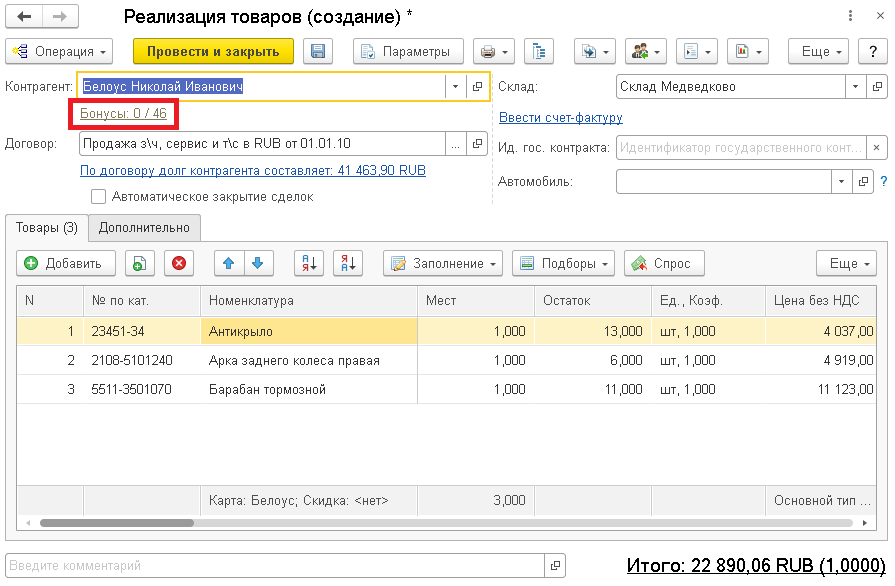
Рисунок 7. Бонусы в реализации
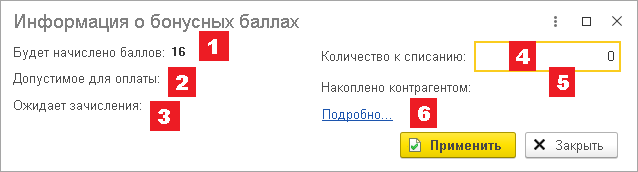
Рисунок 8. Информация о бонусных баллах
Основные данные, отображающиеся в окне информации о бонусных баллах:
- Обозначение 1: Будет начислено баллов — Сколько баллов будет начислено на дисконтную карту клиента после закрытия заказ-наряда.
- Обозначение 2: Допустимое для оплаты — Максимальное количество бонусов, которое можно потратить на данную сделку.
- Обозначение 3: Ожидает зачисления — По условиям ранее сделанных настроек (Рисунок 1), клиент не может использовать начисленные ему баллы сразу после заключения сделки. В данном примере бонусы уже начислены клиенту, но пока не активированы.
- Обозначение 4: Количество к списанию — Строка заполняется вручную, когда клиент хочет потратить накопленные им баллы на заказ-наряд. Данная схема будет описана в разделе ниже.
- Обозначение 5: Накоплено контрагентом — Количество активных баллов на дисконтной карте клиента.
- Обозначение 6: Подробно — Ссылка на отчет «Остатки и обороты бонусных баллов». Отчет выводит данные отдельно по начисленным и активированным бонусам. (Рисунок 9)
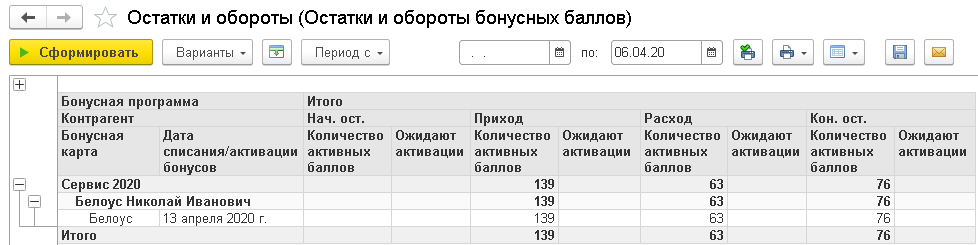
Рисунок 9. Отчет «Остатки и обороты бонусных баллов»
Активация и списание бонусов
По ранее указанным на примере настройкам (Рисунок 1), начисленные за сделку бонусы должны активироваться автоматически сразу после начисления. При настройке можно использовать произвольное количество дней. Если бонусы должны активироваться не сразу после завершения сделки, а спустя какое-либо количество дней, то для их активации используется документ «Корректировка бонусов» (Маркетинг → Бонусные программы → Корректировка бонусов).
Для активации бонусов документ «Корректировка бонусов» заполняется на вкладке «Бонусы к начислению» по кнопке Заполнение → Заполнить бонусами к активации. Важно помнить о том, что произвести активацию бонусов можно только спустя то количество дней, которое указано в карточке бонусной программы. Например, если в карточке указан один день, то клиент сможет воспользоваться бонусами только на следующий день.
На вкладке «Бонусы к начислению» указывается поступление бонусов. В рассматриваемом примере начисляется 43 активных бонуса (Рисунок 10). Также следует помнить о том, что для того, чтобы бонусные баллы были начислены на дисконтную карту, заказ-наряд, по которому происходит начисление, должен быть закрыт.
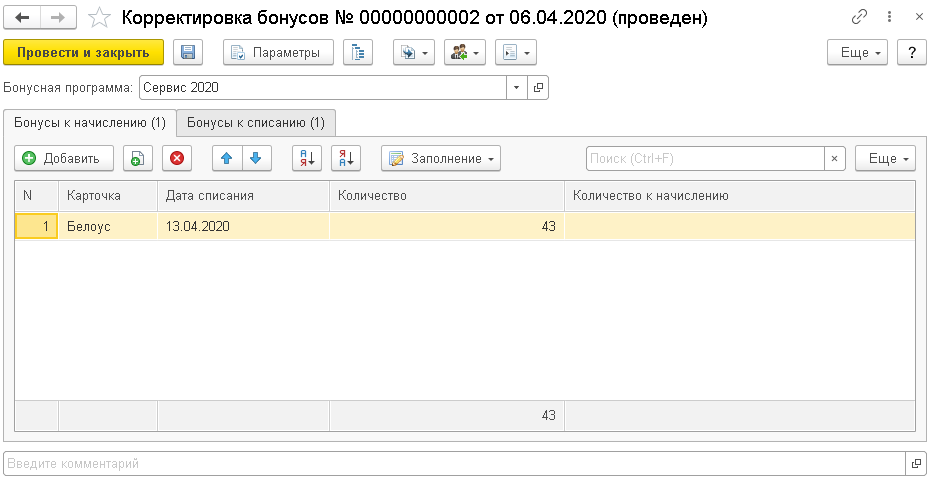
Рисунок 10. Документ «Корректировка бонусов», вкладка «Бонусы к начислению»
Списание просроченных бонусов также делается документом «Корректировка бонусов», в этом случае необходимо перейти на вкладку «Бонусы к списанию» и нажать на кнопку Заполнение → Заполнить просроченными бонусами. В рассматриваемом примере списывается 26 начисленных бонусов (Рисунок 11). Одновременно одним и тем же документом и активировать новые бонусы, и списывать просроченные не рекомендуется.
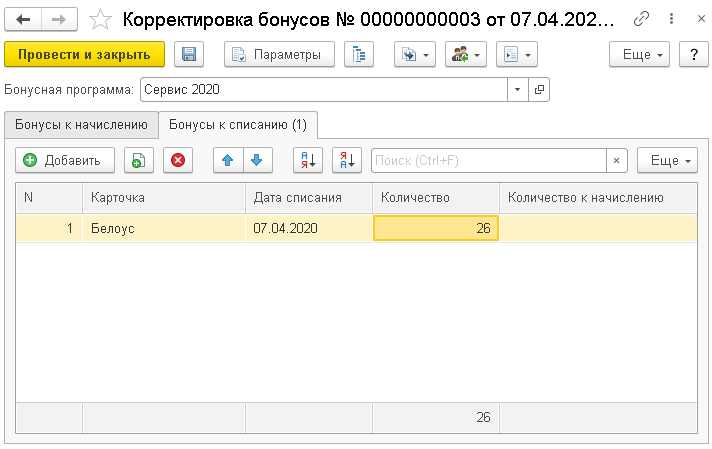
Рисунок 11. Документ «Корректировка бонусов», вкладка «Бонусы к списанию»
На основании документа «Корректировка бонусов» можно ввести документ «Событие» и выбрать его вид (Рисунок 12). Например, с помощью события «Электронное обращение» можно вручную разослать клиентам оповещения об активации или, наоборот, списании бонусных баллов. Сообщения также могут отправляться в фоновом режиме с помощью регламентного задания «Оповещение о бонусных баллах».
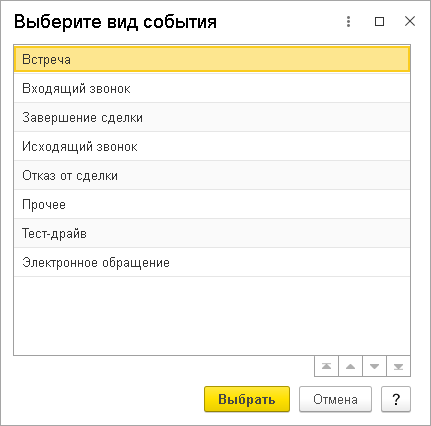
Рисунок 12. Виды событий
Продажа по бонусам
Клиент может использовать бонусы для оплаты любой последующей сделки при условии, что эти бонусы были активированы и не были просрочены. Для этого в документе «Заказ-наряд» необходимо нажать на ссылку «Бонусы» и ввести количество используемых бонусов (Рисунок 13).
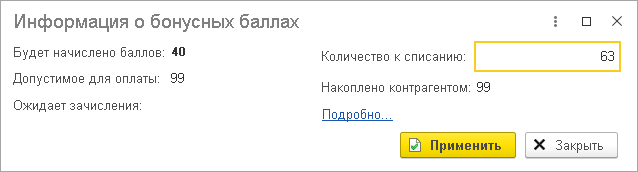
Рисунок 13. Списание бонусов
Бонусы будут переведены в указанный ранее номинал (Рисунок 1), получившаяся сумма будет распределена по суммам товаров и работ; итог будет отображаться в колонке «Сумма скидки бонусами» (Рисунок 14).
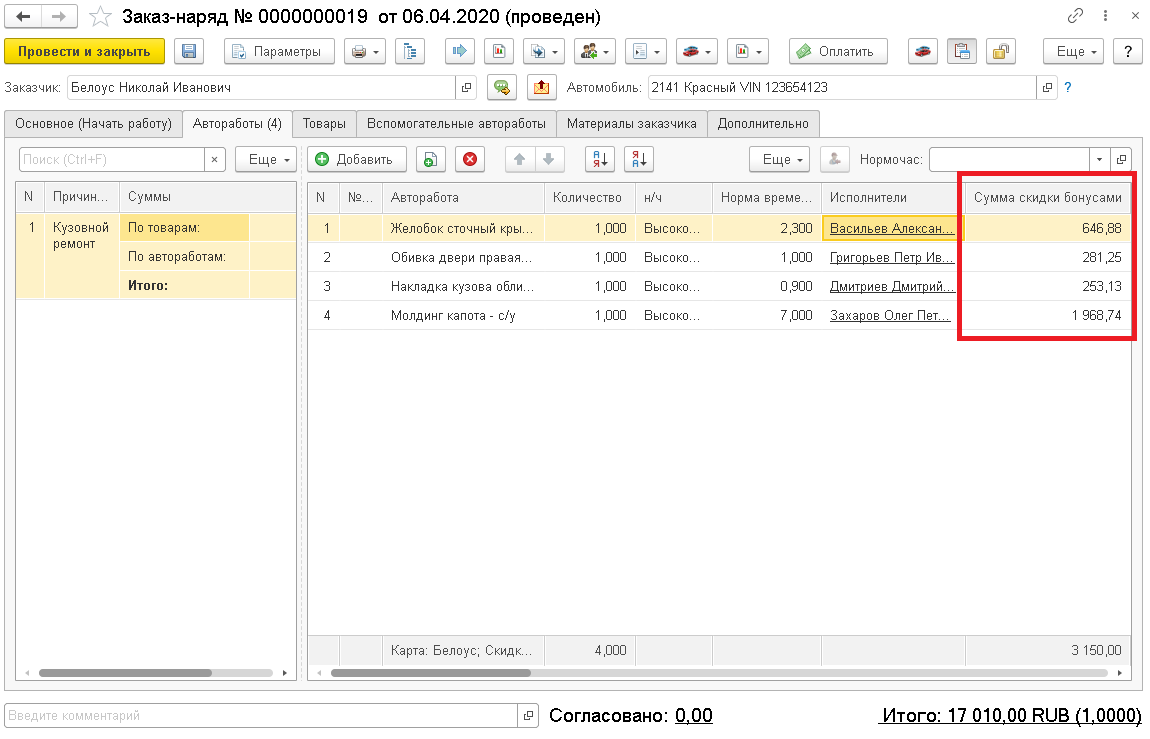
Рисунок 14. Заказ-наряд, сумма скидки бонусами
Информация по начисленным и списанным бонусам выводится в печатной форме «Заказ-наряд» (Рисунок 15).
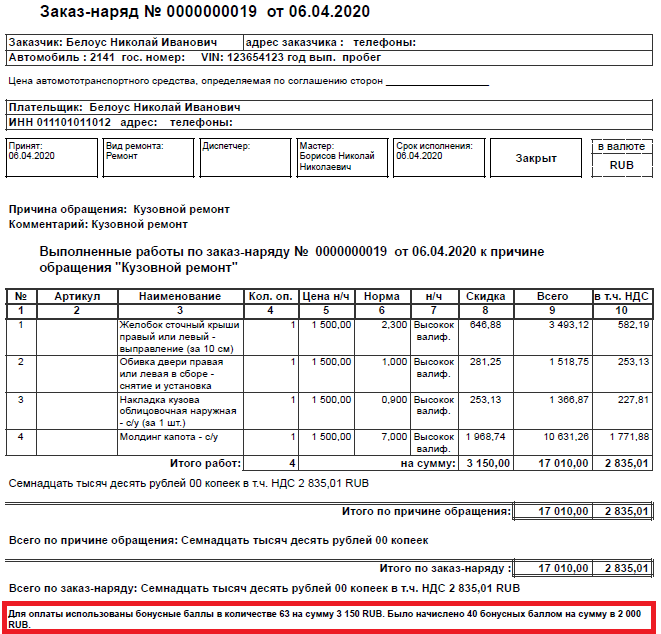
Рисунок 15. Печатная форма «Заказ-наряд»
Отчеты
Для отображения информации по бонусам используется отчет «Остатки и обороты бонусных баллов» (Рисунок 16). В данном отчете показывается количество начисленных и активированных баллов по всем бонусным программам, в том числе прекратившим своё действие (если они действовали в указанный период времени). Настройки отчета стандартные. Отдельно можно вывести информацию по клиенту и документам движения.
Отчет также можно открыть из заказ-наряда по ссылке «Подробно» в окне «Информация о бонусных баллах» (Рисунок 8). В этом случае в отчете устанавливается отбор по дисконтной карте клиента.
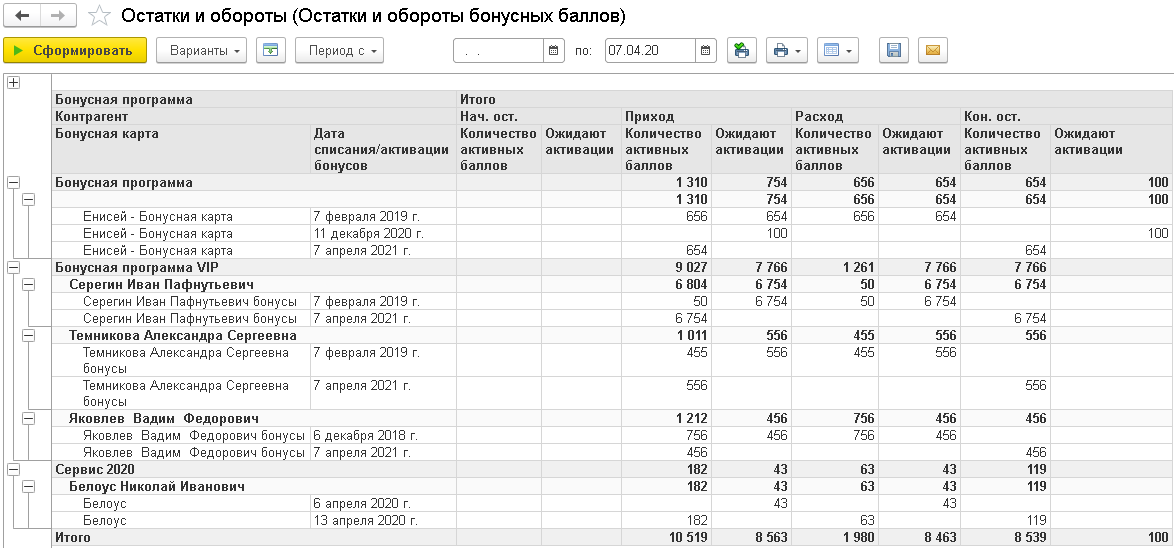
Рисунок 16. Отчет остатки и обороты бонусных баллов